电脑频繁黑屏两秒原因?如何彻底解决?
- 电脑知识
- 2025-03-28
- 10
- 更新:2025-03-27 00:26:00
电脑作为日常生活和工作中不可或缺的工具,其稳定性对用户来说至关重要。然而,不少用户可能遇到过电脑频繁黑屏两秒的情况,这不仅影响工作效率,也会带来困扰。本文旨在帮助用户分析电脑频繁黑屏两秒的原因,并提供全面的解决方案,以确保您能够彻底解决这一问题,享受顺畅的电脑使用体验。
一、电脑频繁黑屏两秒的原因分析
1.1硬件接触不良
电脑内部的硬件接触不良是导致黑屏现象的常见原因。内存条、显卡等组件如果未能与主板紧密接触,会出现短暂的供电不稳定,导致画面短暂消失。
1.2显卡驱动问题
显卡驱动程序是连接操作系统和显卡硬件的桥梁。如果驱动程序出现问题或是版本不兼容,可能会导致显示异常,包括黑屏现象。
1.3系统过热
电脑运行时会产生热量,若散热系统(如风扇、散热片)工作不良,会导致电脑温度过高,从而触发过热保护机制,造成黑屏以避免硬件受损。
1.4系统文件损坏
电脑操作系统的文件如果出现损坏,也会导致显示异常,表现为黑屏。特别是在系统更新或安装新软件后,文件损坏的可能性会增加。
1.5硬盘故障
硬盘是存储电脑操作系统与软件程序的重要硬件。若硬盘出现坏道或其他故障,可能会导致系统运行异常,从而引发黑屏。
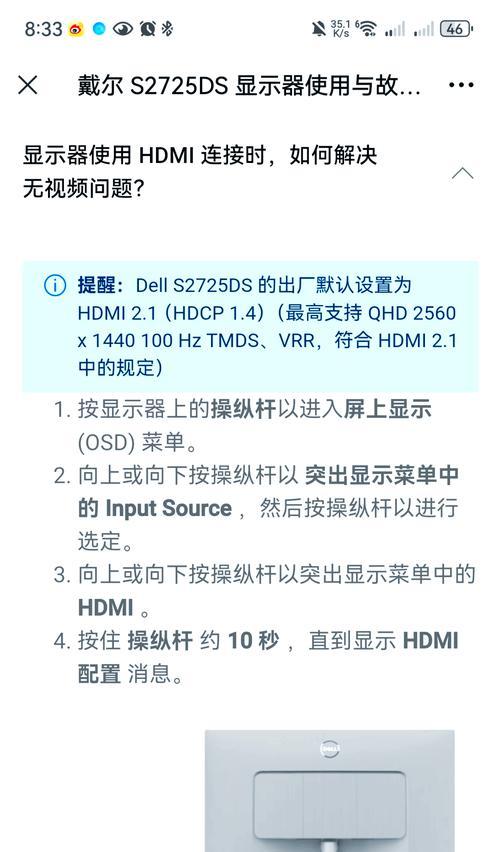
二、彻底解决电脑频繁黑屏两秒的步骤
2.1检查硬件接触
步骤1:关闭电脑电源,断开电源线。
步骤2:打开电脑机箱,仔细检查内存条和显卡是否与主板连接稳固。
步骤3:如果发现松动,轻轻拔出后再重新插入,确保其接触良好。
2.2更新显卡驱动
步骤1:进入设备管理器,找到显卡设备。
步骤2:右键点击并选择“更新驱动程序软件”。
步骤3:选择自动搜索更新的驱动程序,等待系统下载并安装最新驱动。
2.3清理电脑内部灰尘
步骤1:断开电源,并在电脑外部清洁后,用压缩空气罐吹净机箱内部灰尘。
步骤2:重点清理散热风扇和散热片上的灰尘积聚。
步骤3:确保散热系统工作正常,风扇转动无阻碍。
2.4检查并修复系统文件
步骤1:打开命令提示符(管理员),输入`sfc/scannow`命令,开始系统文件检查。
步骤2:等待扫描和修复过程完成,可能需要一段时间。
步骤3:若发现并修复了损坏的文件,重新启动电脑查看是否还有黑屏现象。
2.5检查硬盘健康状况
步骤1:使用硬盘检测工具(如CrystalDiskInfo)检查硬盘状态。
步骤2:查看是否有坏道或错误警告,并根据检测结果判断是否需要更换硬盘。

三、扩展信息与实用技巧
3.1电脑维护小贴士
为了减少电脑黑屏事件的发生,定期维护电脑非常重要。除了上述硬件的检查和清理外,还可以考虑以下措施:
定期清理系统垃圾文件,保持系统清洁;
避免在电脑上运行太多程序,以减少系统负担;
定期备份重要数据,防止数据丢失。
3.2预防电脑过热
电脑过热是黑屏的另一常见原因,我们可以通过以下方法预防:
确保电脑放置在通风良好的位置;
定期清理电脑内部灰尘,避免散热口堵塞;
使用性能良好的散热器或增加额外的风扇。
3.3系统备份与恢复
如果你担心黑屏会丢失未保存的工作,可以定期使用系统自带的备份功能或第三方备份工具创建系统镜像。一旦出现黑屏故障,就可以通过恢复系统镜像快速回到正常的工作状态。

四、结论
电脑频繁黑屏两秒的问题可能由多种原因引起,包括硬件接触不良、系统文件损坏、显卡驱动问题等。通过上述步骤详细检查和修复,可以解决问题并防止未来发生类似情况。同时,良好的电脑维护习惯和预防措施也是保障电脑稳定运行的关键。希望本文提供的信息和解决方案能够帮助您彻底解决电脑频繁黑屏两秒的问题,让您的电脑操作更加顺畅无碍。
上一篇:高合运动相机如何与手机联动拍照?
下一篇:电脑连响六声后黑屏的原因是什么?











